So geben Sie den Standort auf iPhone und iPad frei und beenden die Freigabe
Es gibt viele Gründe, warum Sie Teilen Sie Ihren Standort auf Ihrem iPhone. Für Eltern ist es beispielsweise eine hervorragende Sicherheitsfunktion, um ihre Kinder im Auge zu behalten. Außerdem können Freunde einander im Auge behalten, wenn sie zum ersten Mal eine neue Stadt besuchen. Die gute Nachricht ist, dass Sie mehrere Möglichkeiten haben, Ihr GPS mit jemandem zu teilen, der Ihr iOS-Gerät verwendet. In dieser Anleitung werden diese praktischen Möglichkeiten jeweils ausführlich beschrieben.
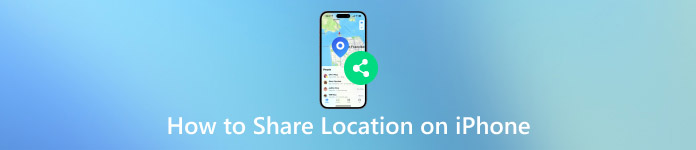
In diesem Artikel:
Teil 1. So teilen Sie den Standort auf dem iPhone
So aktivieren Sie die Ortungsdienste auf dem iPhone
Es gibt mehrere Dienste und Apps, mit denen Sie Ihren Standort auf Ihrem iPhone teilen können. Als Erstes müssen Sie jedoch die Ortungsdienste auf Ihrem Gerät aktivieren. Andernfalls kann niemand auf Ihr GPS zugreifen.
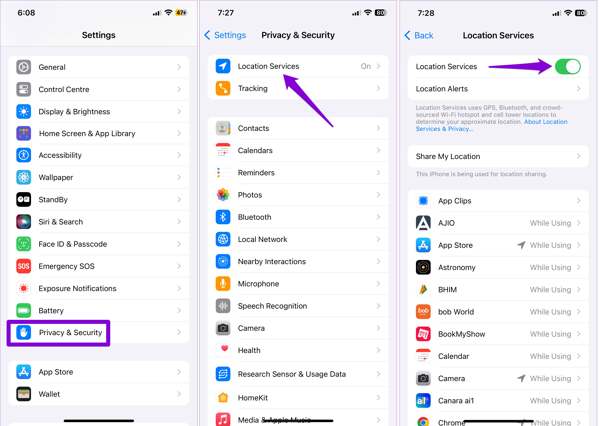
Führen Sie die aus Einstellungen und gehen Sie zur Privatsphäre & Sicherheit oder Privatsphäre Eintrag.
Wählen Standortdiensteund schalten Sie den Schalter von Standortdienste.
Tippen Sie in der Liste auf die App, die Sie zum Teilen Ihres Standorts verwenden möchten, und wählen Sie Während der Nutzung der App oder Fragen Sie das nächste Mal ODER wenn ich teile.
Weg 1: So teilen Sie den Standort auf dem iPhone mit Familienmitgliedern
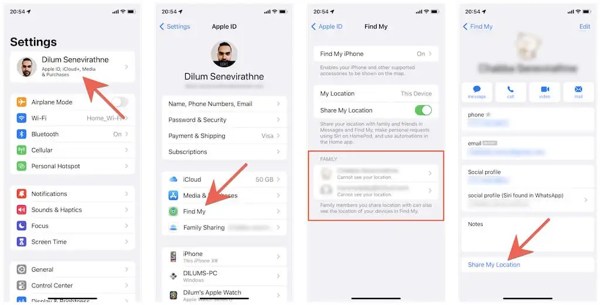
Führen Sie die aus Einstellungen app, tippe auf dein Profil und wähle Finde mein.
Suchen Sie den Abschnitt FAMILIE und wählen Sie aus der Liste aus, wem Sie Ihren Standort mitteilen möchten.
Tippen Sie anschließend auf Teilen Sie meinen Standort. Das Familienmitglied kann Ihren Standort über „Wo ist?“ oder „Nachrichten“ sehen. Wenn Sie die Standortfreigabe auf Ihrem iPhone beenden möchten, tippen Sie auf Standortfreigabe beenden auf dem Einstellungsbildschirm des Kontakts.
Weg 2: So teilen Sie den Standort auf dem iPhone mit „Wo ist?“
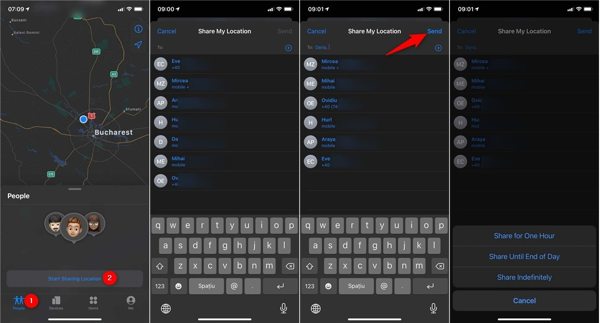
Um den Standort auf Ihrem iPhone freizugeben, führen Sie die Finde mein App.
Greife auf ... zu Menschen unten auf Beginnen Sie mit der Standortfreigabeund wählen Sie die Kontakte aus, mit denen Sie Ihren Standort teilen möchten.
Tippen Sie anschließend auf Schicken und wählen Sie die Dauer der Standortfreigabe aus. Tippen Sie dann auf OK um mit der Freigabe Ihres Standorts zu beginnen.
Notiz: Die von Ihnen ausgewählten Kontakte erhalten eine Benachrichtigung über die Standortfreigabe, es sei denn, Ihr „Wo ist?“ aktualisiert Standorte nichtUm die Standortfreigabe auf dem iPhone zu beenden, tippen Sie auf Beenden Sie die Freigabe meines Standorts in „Mein Gerät suchen“.
Weg 3: So teilen Sie den Standort auf dem iPhone über Apple Maps
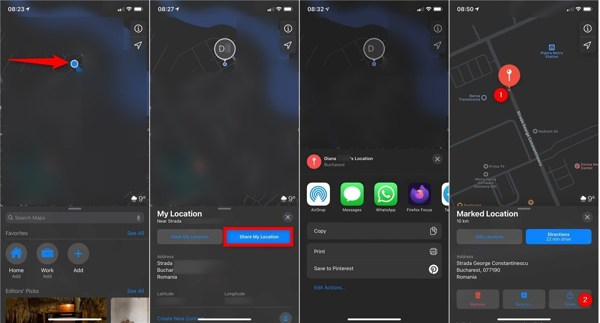
Wenn Sie die App „Wo ist?“ nicht haben, öffnen Sie die Apple Maps App stattdessen.
Sobald Ihr iPhone auf der Karte verfolgt wird, sehen Sie einen blauen Punktindikator. Tippen Sie auf den Indikator und wählen Sie Teilen Sie meinen Standort.
Dann erhalten Sie einen geeigneten Kanal. Wenn Sie beispielsweise den Standort auf Ihrem iPhone per Text teilen möchten, wählen Sie Mitteilungen. Senden Sie anschließend Ihren Standort per SMS.
Weg 4: So teilen Sie den Standort auf dem iPhone in iMessage
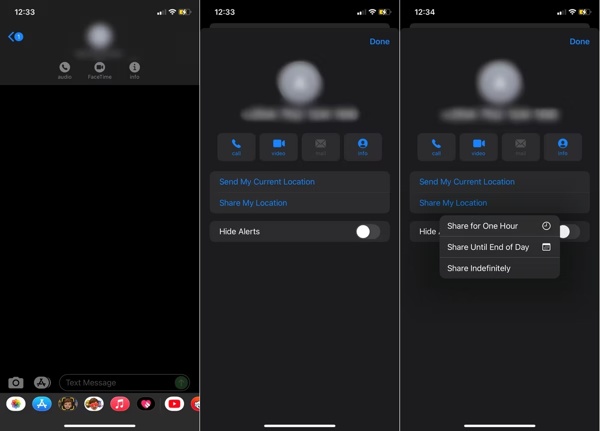
Öffne das Mitteilungen Wählen Sie in der App einen Chat mit der Person aus, mit der Sie Ihren Standort teilen möchten, oder erstellen Sie eine neue Konversation.
Tippen Sie oben auf dem Bildschirm auf das Kontaktprofil, wählen Sie Die Info, und wähle Meinen aktuellen Standort senden oder Teilen Sie meinen Standort.
Tipp: Wenn Sie Teilen Sie meinen Standort, legen Sie einen Zeitraum fest, wie Eine Stunde lang teilen.
Wenn Sie dazu aufgefordert werden, drücken Sie Einmal zulassen oder Während der Verwendung der App zulassen um iMessage Zugriff auf Ihren Standort zu gewähren.
Weg 5: So teilen Sie Ihren Standort auf dem iPhone in den Kontakten
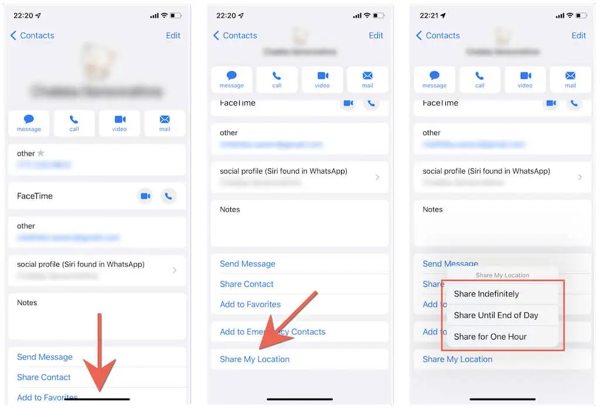
Öffne das Kontakte App, wenn Sie Ihren Standort auf Ihrem iPhone mit einer bestimmten Person teilen möchten.
Tippen Sie auf den gewünschten Kontakt, drücken Sie Teilen Sie meinen Standortund wählen Sie die Dauer aus.
Anschließend wird dem Empfänger Ihr Standort in „Mein Gerät suchen“ oder „Nachrichten“ angezeigt.
Notiz: Der Empfänger muss ein iPhone- oder iPad-Benutzer sein. Die Standortfreigabe wird nach Ablauf der Frist beendet, oder Sie können sie manuell beenden, indem Sie auf Standortfreigabe beenden in Kontakten.
Weg 6: So teilen Sie den Standort in WhatsApp auf dem iPhone
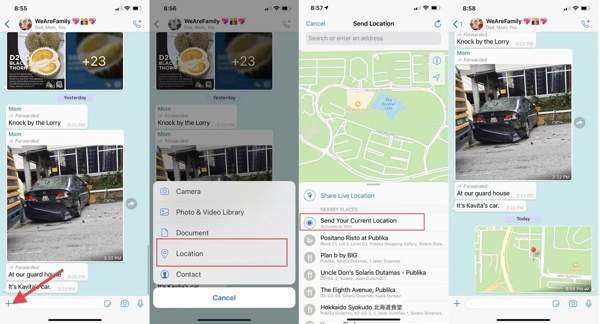
Wenn Sie Ihren Standort auf WhatsApp teilen möchten, starten Sie Ihre Instant Messaging-App.
Suchen Sie die Konversation der Person, mit der Sie Ihren Standort teilen möchten. Tippen Sie auf das + und wählen Sie Standort.
Auswählen Senden Sie Ihren aktuellen Standort oder Live-Standort teilen. Wählen Sie bei der entsprechenden Aufforderung eine Dauer aus und drücken Sie die Schicken Taste.
Notiz: Wenn Sie Senden Sie Ihren aktuellen Standort, WhatsApp teilt nur einen Schnappschuss Ihres aktuellen Standorts.
Weg 7: So teilen Sie den Notfallstandort auf dem iPhone
Wenn Sie Ihren Standort während des Notrufs SOS teilen möchten, öffnen Sie das integrierte Gesundheit App.
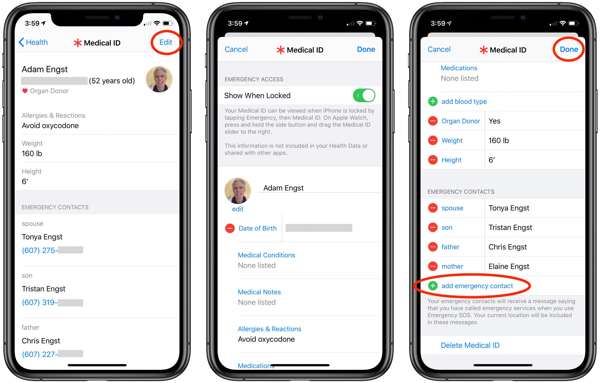
Tippen Sie auf Ihr Profil, drücken Sie die Bearbeiten , tippen Sie auf „Notfallkontakt hinzufügen“ und fügen Sie einen Notfallkontakt hinzu. Sie können auch mehrere Kontakte hinzufügen.
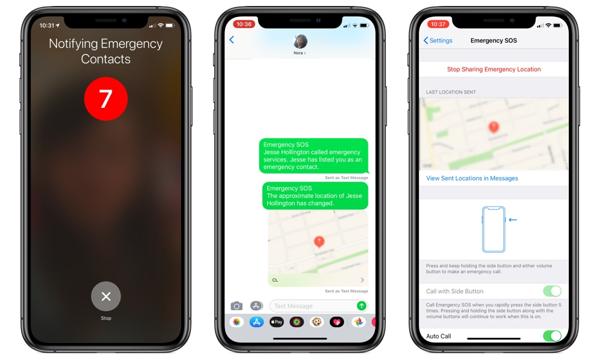
Um den Notfallstandort auf dem iPhone per Textnachricht zu teilen, halten Sie die Taste gedrückt Seite und einer der Volumen Tasten auf dem iPhone 8 oder höher. Auf dem iPhone 7 oder älter drücken Sie schnell die Seite -Taste fünfmal.
Folgen Sie dann den Anweisungen auf dem Bildschirm, um Notfallkontakte über Ihren aktuellen Standort zu informieren.
Teil 2. Was tun, wenn ich meinen Standort auf dem iPhone nicht freigeben kann?
Manche Leute fragen, warum ich meinen Standort auf meinem iPhone nicht im Internet teilen kann. Die Gründe sind kompliziert, wie z. B. falsche Einstellungen, Datenschutzeinstellungen, schlechte Verbindung oder Systemfehler. Wie auch immer, es gibt bewährte Lösungen zur Behebung iPhone-Standortfreigabe funktioniert nicht.
Lösung 1: Ortungsdienste erneut aktivieren
Wenn Sie Ihren Standort auf einem iPhone nicht freigeben können, sollten Sie zunächst die Funktion „Standortdienste“ überprüfen. Sie müssen sie aktivieren, um Ihren Standort zu senden. Wenn Sie sie aktiviert haben, schalten Sie sie aus und wieder ein.
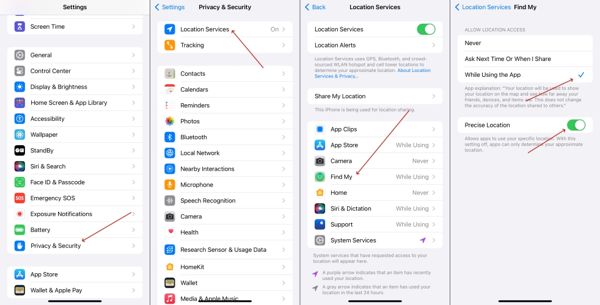
Führen Sie die aus Einstellungen App.
Navigieren Sie zu Privatsphäre & Sicherheit, Standortdiensteund deaktivieren Sie Standortdienste.
Schalten Sie nach einigen Sekunden ein Standortdienste. Stellen Sie sicher, dass Ihr iPhone über eine stabile Internetverbindung verfügt.
Lösung 2: iPhone neu starten
Obwohl ein Neustart des iPhones einfach ist, kann diese Aktion eine Reihe von Problemen beheben, darunter die Möglichkeit, den Standort auf dem iPhone nicht freizugeben. Es gibt Speicherplatz frei, gibt Hintergrund-Apps frei und löscht Caches auf iOS-Geräten effektiv.
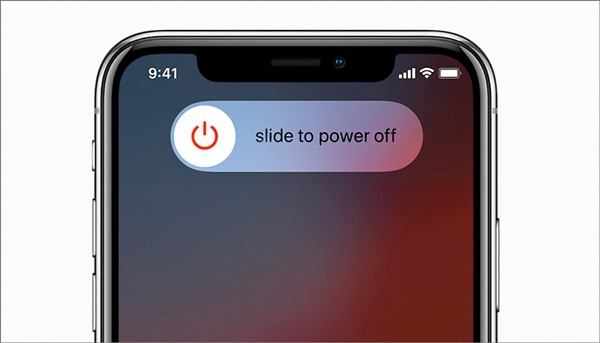
Halten Sie die gedrückt Seite Taste, bis der Herunterfahrbildschirm erscheint.
Bewegen Sie den Schieberegler nach rechts und Ihr iPhone-Bildschirm wird schwarz.
Warten Sie einige Sekunden und halten Sie die Seite Taste, bis Sie das Apple-Logo sehen.
Lösung 3: Überprüfen Sie die Einschränkungen der Bildschirmzeit
Wenn Sie die Bildschirmzeit auf Ihrem iPhone aktivieren, werden möglicherweise Datenschutzbeschränkungen aktiviert, die die Standortfreigabe blockieren. Glücklicherweise können Sie die Einstellungen anpassen und die Standortfreigabe auf Ihrem iPhone aktivieren.
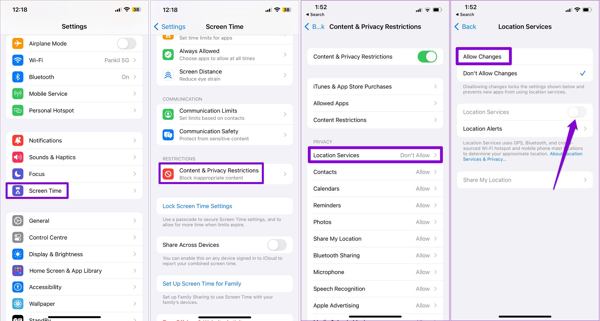
Öffne das Einstellungen App.
Gehe zu Bildschirmzeitund tippen Sie auf Inhalts- und Datenschutzbeschränkungen.
Klopfen Standortdienste, auswählen Änderungen zulassen und schalten Sie ein Standortdienste.
Lösung 4: Aktivieren Sie „Standort teilen“
Beim Teilen des Standorts auf dem iPhone mit „Wo ist?“ oder iMessage tritt möglicherweise der Fehler „Standort nicht verfügbar“ auf. Jetzt können Sie in der App „Einstellungen“ sicherstellen, dass „Standort teilen“ für „Wo ist?“ aktiviert ist.
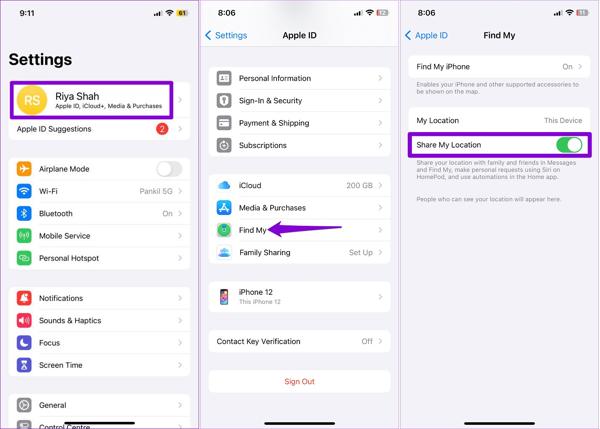
Tippen Sie auf Ihr Profil im Einstellungen App.
Wählen Finde meinund schalten Sie den Schalter von Teilen Sie meinen Standort.
Lösung 5: Aktivieren Sie die Hintergrundaktualisierung der App
Wenn Sie Ihren Standort auf dem iPhone nicht innerhalb von Apps teilen können, sollten Sie die Funktion „App-Aktualisierung im Hintergrund“ überprüfen. Sie synchronisiert Daten, wenn Sie die Apps nicht verwenden, einschließlich Ihrer Live-Standortfreigabe.
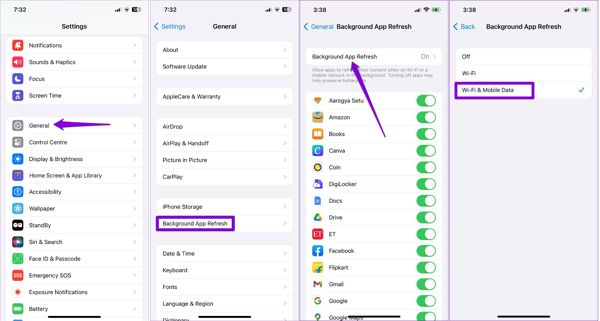
Gehen Sie zu Allgemein, Hintergrund App aktualisieren in dem Einstellungen App.
Klopfen Hintergrund App aktualisieren, und wählen Sie aus W-lan oder WLAN und mobile Daten entsprechend Ihrer Situation.
Lösung 6: Datum und Uhrzeit korrigieren
Das iPhone ist auf das korrekte Datum und die korrekte Uhrzeit angewiesen, um die GPS-Genauigkeit zu verbessern. Wenn Ihre Datums- und Uhrzeiteinstellungen falsch sind, können Sie den Standort auf Ihrem iOS-Gerät nicht freigeben. Aktivieren Sie besser die Funktion „Automatisch einstellen“.
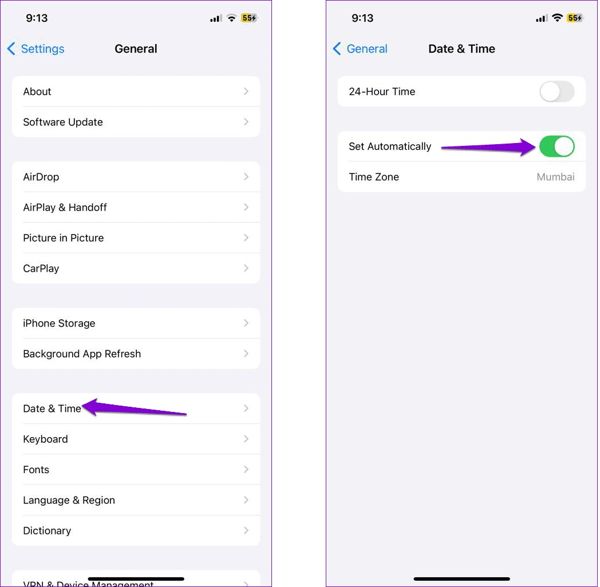
Gehen Sie zum Allgemein in Ihrem Einstellungen App.
Wählen Terminzeit.
Aktivieren Automatisch einstellen. Anschließend stellt das iPhone Datum und Uhrzeit entsprechend den Internetdaten ein.
Lösung 7: Standort und Datenschutz zurücksetzen
Wenn Sie die oben genannten Lösungen ausprobiert haben, Ihren Standort auf Ihrem iPhone aber immer noch nicht freigeben können, sollten Sie die Standorteinstellungen auf den Standardstatus zurücksetzen. Dadurch werden keine Daten und Dateien auf Ihrem Gerät gelöscht.
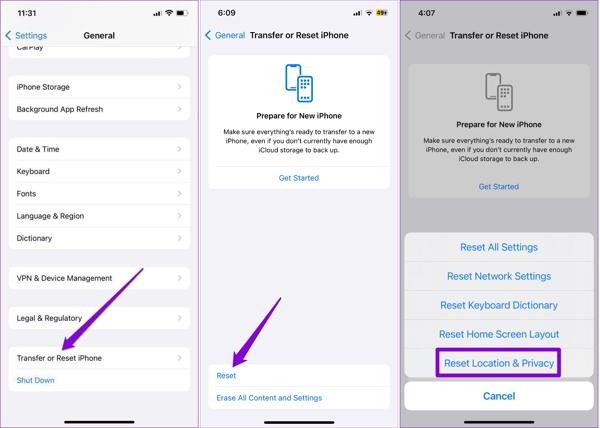
Starten Sie die App „Einstellungen“.
Gehen Sie zu Allgemein, iPhone übertragen oder zurücksetzen, und wähle Zurücksetzen.
Klopfen Standort und Datenschutz zurücksetzenund folgen Sie den Anweisungen, um den Vorgang abzuschließen. Als nächstes schalten Sie Standortdienste, und geben Sie Ihren Standort frei.
Lösung 8: Software aktualisieren
Ältere iOS-Versionen können zu einer Reihe von Problemen führen, darunter die Möglichkeit, den Standort nicht freizugeben. Apple empfiehlt iPhone-Benutzern, ihre Software auf dem neuesten Stand zu halten, um die neuen Funktionen zu nutzen und Fehler auf ihren Geräten zu beheben.
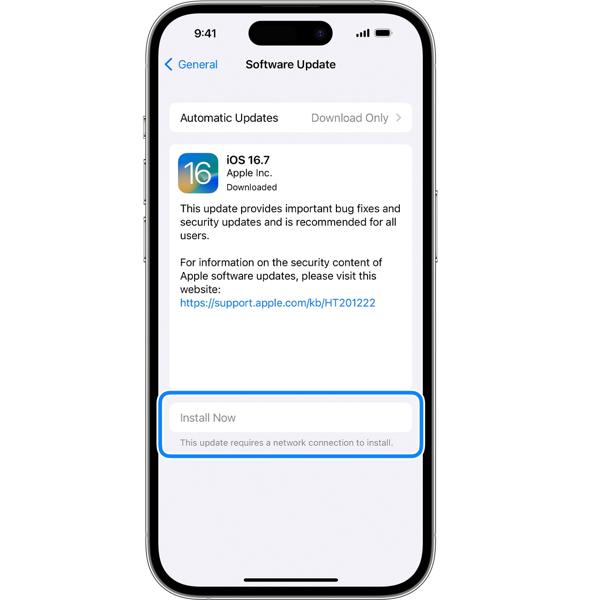
Gehe zu Einstellungen, Allgemein, und Software-Aktualisierung.
Wenn ein Update verfügbar ist, tippen Sie auf Jetzt installieren um Ihre Software zu aktualisieren. Oder Sie können einschalten Automatische Updates um das Update automatisch zu erhalten.
Teil 3. So verhindern Sie, dass Ihr Standort ohne Ihr Wissen freigegeben wird
Wie Sie sehen, benachrichtigt iOS die andere Seite automatisch, wenn Sie die Standortfreigabe beenden. Können Sie die Standortfreigabe auf dem iPhone beenden, ohne dass die andere Seite davon erfährt? Die Antwort lautet ja, und alles, was Sie tun müssen, ist iLocaGo – Das MyPass-Konto. Es hilft Ihnen, Ihren Standort mit falschen Adressen zu ändern.

Über 4.000.000 Downloads
Beenden Sie die Standortfreigabe ohne Benachrichtigung.
Wechseln Sie schnell zu genauen Adressen.
Erstellen Sie virtuelle Routen auf iOS-Geräten.
Bietet mehrere Modi für verschiedene Zwecke.
Funktioniert mit den neuesten Versionen von iOS.
So können Sie die Standortfreigabe aufheben, ohne dass jemand davon erfährt:
Stellen Sie eine Verbindung zu Ihrem iPhone her
Starten Sie die beste iPhone-Spoofer-Software, nachdem Sie sie auf Ihrem Computer installiert haben. Verbinden Sie anschließend Ihr iPhone mit einem Lightning-Kabel mit dem Computer. Stellen Sie sicher, dass Sie diesem Computer vertrauen, um die Verbindung zuzulassen.

Wählen Sie Standort ändern
Sobald Ihr iPhone erkannt wurde, gelangen Sie zum Startfenster. Hier können Sie einen geeigneten Modus auswählen, um fortzufahren. Um die Standortfreigabe zu beenden, ohne iMessage und andere Apps zu benachrichtigen, wählen wir die Standort ändern Modus.

Standortfreigabe beenden
Wenn das Kartenfenster erscheint, haben Sie zwei Möglichkeiten, zu einem falschen Standort zu wechseln. Wenn Sie eine genaue Adresse haben, geben Sie diese in das Feld auf der Standort ändern und klicken Sie auf die Mit Gerät synchronisieren Wenn nicht, klicken Sie auf eine entsprechende Position auf der Karte, überprüfen Sie die Adresse im Popup und klicken Sie auf Mit Gerät synchronisieren um es zu bestätigen. Mit diesem Programm können Sie auch den Standort für Spotify ändern, um weitere Songs freizuschalten.

Fazit
Nach unserer ausführlichen Anleitung sollten Sie verstehen, wie Sie Standortfreigabe auf Ihrem iPhone und beheben Sie das Problem, wenn die Funktion nicht funktioniert. Noch wichtiger ist, dass Sie die Standortfreigabe auf Ihrem iOS-Gerät mit imyPass iLocaGo beenden können, ohne dass andere davon erfahren. Wenn Sie weitere Fragen zu diesem Thema haben, können Sie Ihre Nachricht gerne unter diesem Beitrag hinterlassen und wir werden so schnell wie möglich darauf antworten.
Heiße Lösungen
-
GPS-Standort
- Beste Pokemon Go-Standorte mit Koordinaten
- Schalten Sie Ihren Standort auf Life360 aus
- Faken Sie Ihren Standort bei Telegram
- Testbericht zu iSpoofer Pokemon Go
- Virtuelle Standorte auf iPhone und Android festlegen
- Überprüfung der PGSharp-App
- Standort auf Grindr ändern
- Überprüfung des IP Location Finder
- Standort von Mobile Legends ändern
- Standort auf Tiktok ändern
-
iOS entsperren
-
iOS-Tipps
-
Android entsperren

